维基百科最为一个百科应用的鼻祖,是一个自由、免费、内容开放的百科全书协作计划,参与者来自世界各地。正式由于此,他的内容涉及也是非常之广,可以满足人们对于知识的探寻。维基百科最早提出自由编辑的百科全书概念,让人们的共享资源的时候,可以提供最准确的信息,并且可以把信息补充到最为完整(国内最大的应该属于百度百科),Wiki一词来源于夏威夷语的“wee kee wee kee”,原本是“快点快点”的意思。在这里WikiWiki指一种超文本系统。

今天小编隆重向大家推荐这款iPhone版维基百科客户端,他的内容完全来至维基百科,同时我们还可以选择自己喜欢的内容分类进行查阅,方便某些需要对特定的内容需求的人,不过由于维基百科是一款国外产品,虽然支持了中文,但是里面的内容还是以英文为主(主体文章),所以还是需要一定的英文水平,不过这个也是小编推荐的理由之一,因为这个可以锻炼大家的英语哦。
维基百科的整体风格很简洁,标志是一般书,上面两个英文WP(维基百科的缩写),让人一下就容易记忆,如下图:
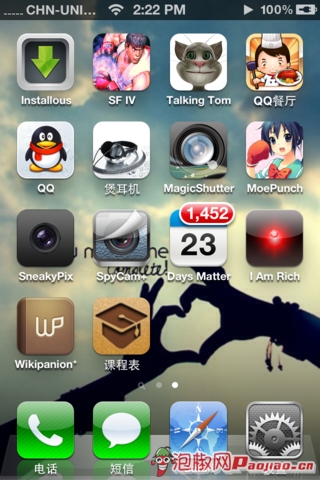
维基百科标志
点开后,我们可以看到非常醒目的标志,在整个灰色的背景衬托下感觉非常的大气,我们来看看图片:
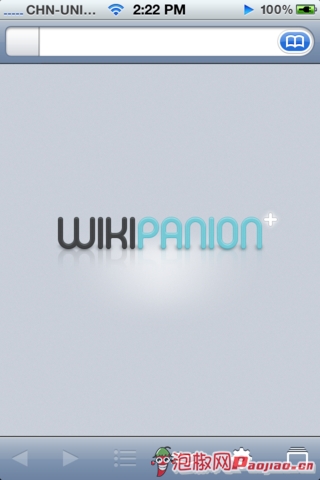
维基百科首页
我们可以通过左上角的位置点击管理百科的类型,如下图:

维基百科管理界面_ueditor_page_break_tag_
如果你是第一次使用的话,需要先设置下百科类型,我们可以选择管理wiki,如下图:
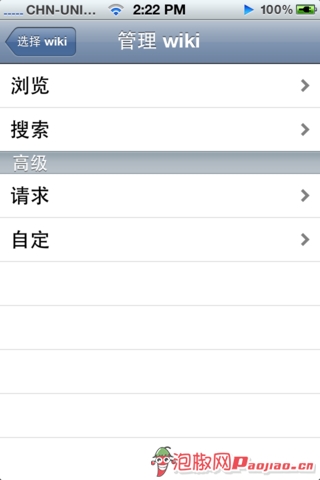
wiki管理
回到首页,我们再看看有什么功能,右上角是书签,你可以设置你经常看的目录,这样下次浏览就很方便。最下边波浪线的是相关的内容,右边是设置、队列,左边是目录(第一次没选择分类无法打开),我们接下来会具体的评测每个功能。
维基百科支持多种分类,最大分类就是全部维基百科,我们可以细分到体育、苹果、财经等等,我们来看看设置界面:
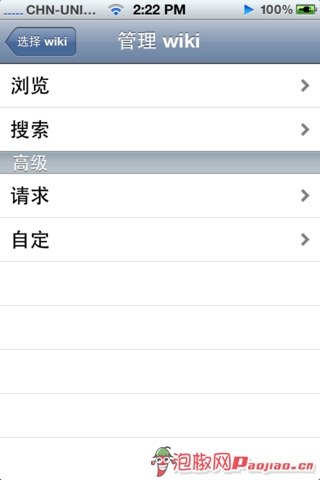
分类设置界面
这个界面有四种选项:浏览、搜索、请求、自定义,后两者是高级设置,我们先看看浏览和搜索,如下图:
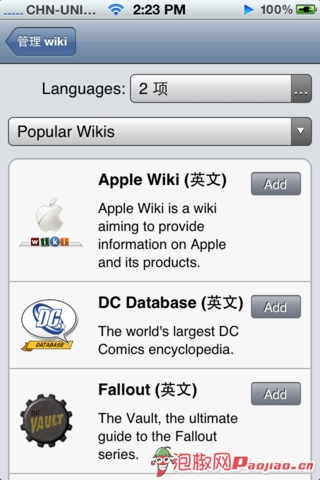
流量设置界面
我们可以选择语言,且可以支持多种语言,点击语言后设置如下:
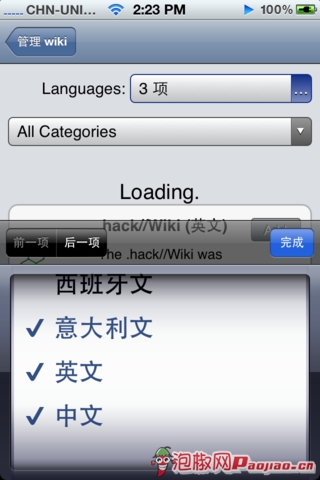
选择语言
我们还可以选择分类,默认是所有分类,如下图:
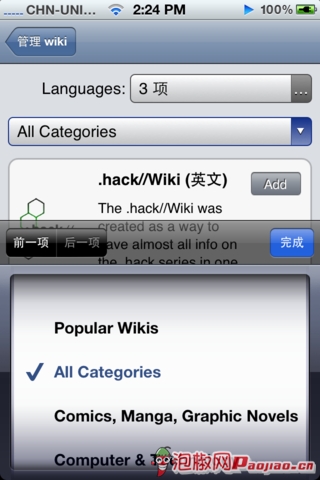
选择分类界面
如果你对分类有异议的话,可以查看下面的具体分类,然后点击后面的添加按钮,如下图:
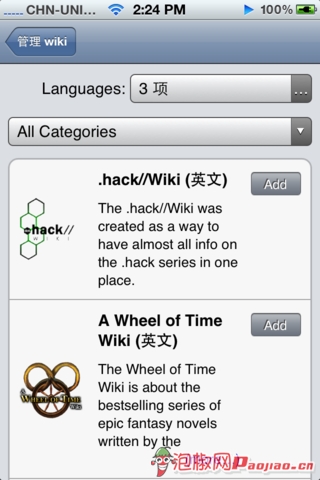
选择分类界面
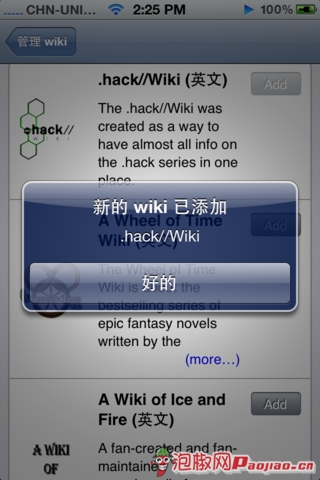
添加成功界面
添加完成后,我们就可以在首页连接框的左边选择分类了。如下图:
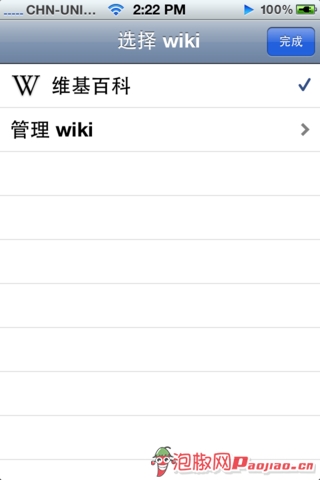
选择分类界面
你可以通过你添加的分类进行选择,也可以直接选择所有分类。
如果分类太多的话,我们可以搜索这些分类,如下图:
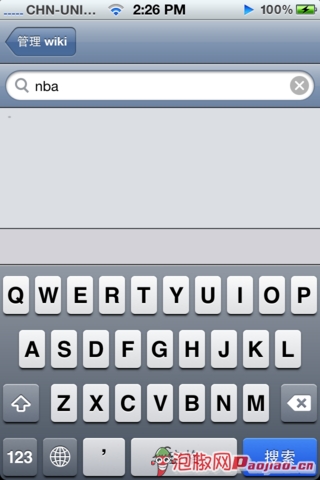
搜索首页界面

搜索结果界面
添加完成后,我们就可以通过搜索进行获取资讯,如下图:
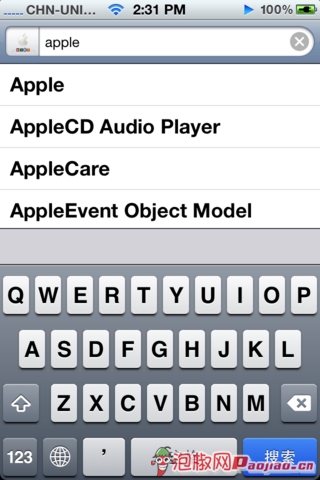
搜索匹配界面
搜索支持模糊搜索,在下面的匹配的搜索可以直接点击获取内容,如下图:
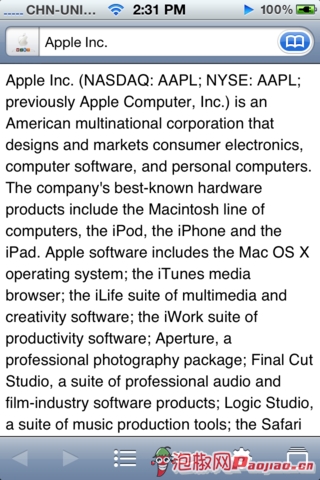
查看详细页面
维基百科作为一个百科类网站,我们需要通过搜索获取信息,不过他们也会推荐一些信息,不过我相信大家都会以自己的搜索为准。
我们查阅内容可以添加进收藏夹,只要点击右上角的书本形状按钮即可,如下图:
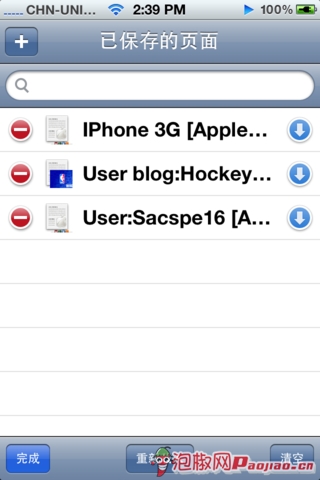
收藏夹界面
我们可以点击右上角的加号进行添加,当然我们也管理里面的书签,点击前面的减号进行删除操作,如下图:
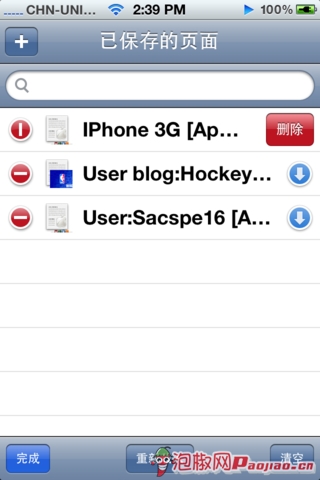
删除界面
我们可以点击后面的蓝色向下的减号按钮进行重新加载内容,一遍更新这个词条,同时我们还可以点击右下角的清空按钮,一键情况所以的书签,如下图:
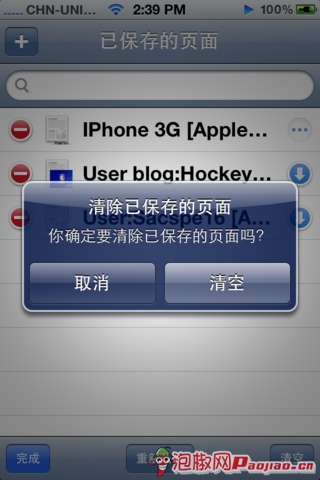
删除界面
书签设置可以大大的改善阅读,我们可以保持自己关心的词条,同时可以重新加载,一遍获得最新的词条内容(可能会有人进行编辑),我们接下来看看其他的功能。
维基百科提供了目录和相关内容的阅读,这样会增强对信息的扩展,只要点击左下角的按钮就可以弹出目录,从目录里面可以看到相关的内容,点击后即可阅读,如下图:
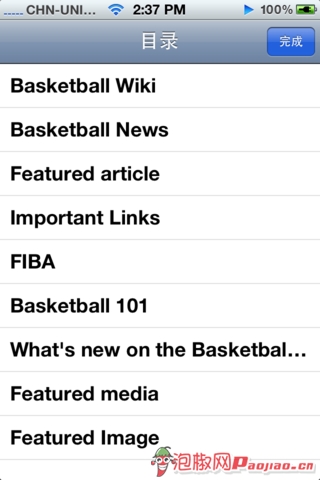
目录界面
而且我们还可以对内容的文字大小进行设置,如下图:

设置界面
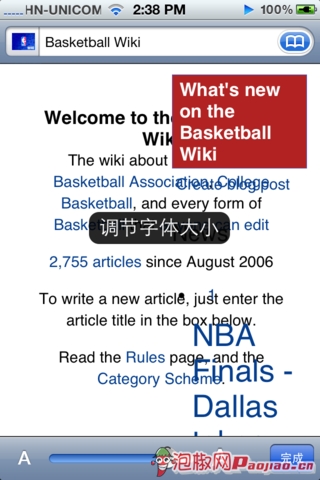
调节字体大小页面
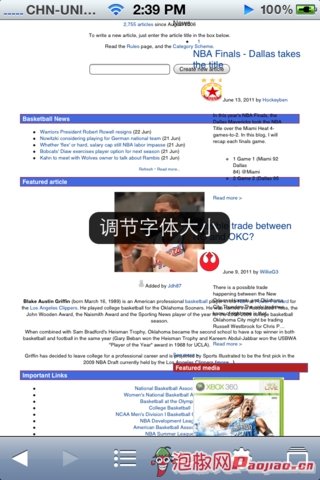
重新载入后查看
这个功能可以针对我们对看文字的习惯,不过小编发现有些大的版面会出现错乱,但是如果你调节了字体后,就不会出现了,所以还是设置一下比较好。我们再来看看其他的设置内容:
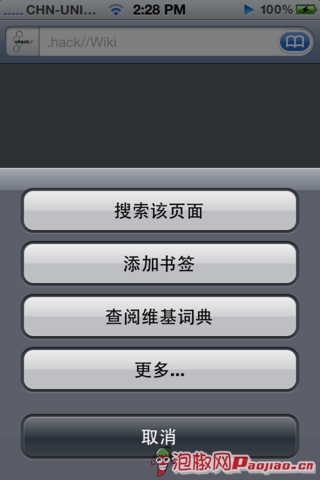
设置界面
我们可以从这里直接添加书签,同时点击更多后,就是上面提到的调节字体大小的设置,我们再来看看队列的作用,如下图:
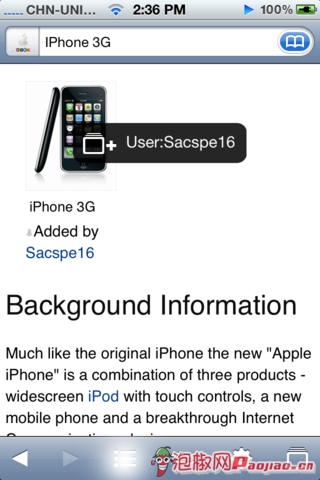
队列添加界面
我们可以通过点击词条中随意的连接,就可以出现上图的提示,然后就可以在右下角的位置进行查看和管理,这个功能可以让我们去管理不同连接,因为不是所有的信息都有词条可以收藏,所以这个功能的产生的考虑也是非常全面的。
来源:泡椒网http://www.paojiao.cn






